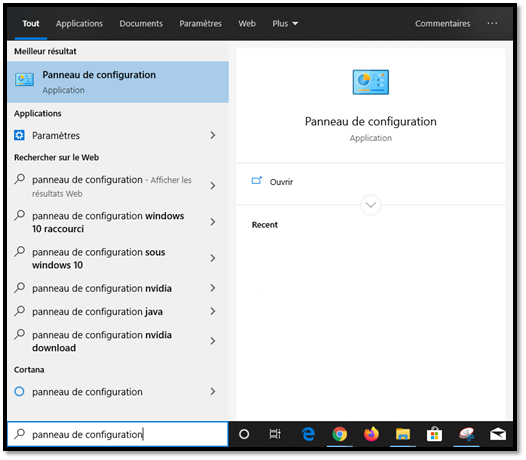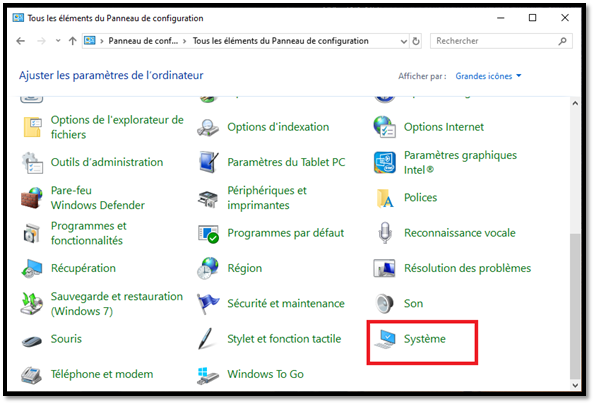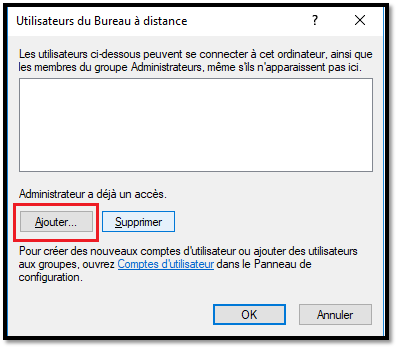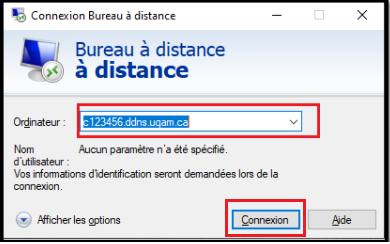Cette procédure vous permettra d'accéder à distance à votre ordinateur de type PC de l'UQAM à partir de votre ordinateur de type PC de la maison (PC to PC)
1 Configuration du PC de l'UQAM.
1-1 Ouvrez le panneau de configuration
1-2 Cliquez sur Système
1-3 Cliquez sur Paramèetres système avancés
1-4 Dans l'onglet Utilisation à distance.
1-5 Sélectionnez Autoriser les connexions à distance à cet ordinateur
1-6 Cochez N'autoriser que la connexion avec NLA
1-7 Appuyez sur le bouton: Sélectionnez des utilisateurs
1-8 Appuyez sur le bouton: Ajouter
1-9 Dans la zone de texte, Écrivez: uqam\votre_Code_MS ( Exemple: uqam\laliberté_x)
1-10 Cliquez sur: Vérifier les noms
1-11 Sélectionnez votre nom, puis cliquez sur OK
1-12 Configurez le Pare-feu de Windows Defender (Windows 10)
1-12-1 Ouvrez le panneau de configuration
1-12-2 Cliquez sur Pare-feu Windows Defender
1-12-3 Dans la fenêtre de pare-feu, cliquez sur Autoriser une application ou .....
1-12-4 Modifiez les paramètres de Bureau à distance dans le Pare-feu de Windows Defender
1. Cliquez sur Modifier les paramètres.
2. Dans la liste avec les applications trouvez Bureau à distance et cochez les trois option
pour autorisez l’accès par l’application Bureau à distance.
2 Connexion à distance Accès au PC de l'UQAM à partir d'un autre PC ( Exemple: PC personnel à la maison)
2-1 Dans la barre de recherche, Tapez le mot bureau
2-2 Cliquez sur Connexion Bureau à distance
2-3 Dans la zone de texte: Tapez le nom de votre ordinateur suivi de .ddns.uqam.ca (Exemple: si votre le nom de votre ordinateur est le c123456, Tapez: c123456.ddns.uqam.ca)
2-4 Cliquez sur le bouton: Connexion
2-5 Tapez: uqam\votre_Code_MS (ou votre courriel) et votre mot de passe, puis cliquez sur OK
2-6. Acceptez le certificat de l'UQAM pour accéder à votre Ordinateur au travail.